Mau tahu cara bikin mini vlog di CapCut? Pernah dengar aplikasi CapCut? Nah, CapCut memang sangat terkenal karena ia merupakan aplikasi untuk memproduksi video apapun, termasuk cara bikin mini vlog di CapCut. Namun, kali ini kamu bisa coba cara bikin mini vlog di CapCut tanpa harus download aplikasinya.
Daftar Isi:
ToggleSekarang, CapCut sudah ada fitur untuk mengedit video via website. Meski memang bisa diakses di PC atau HP, tapi saya sarankan untuk mengaksesnya di PC karena kamu bisa edit dengan lebih leluasa dan layarnya pun lebih luas.
Bahkan, cara bikin mini vlog di CapCut via website ini juga mudah. Kamu tidak perlu mikirin tata letaknya, karena CapCut punya banyak template gratis untuk berbagai tema mini vlog. Mau coba? Yuk, langsung simak!
Baca Artikel SelengkapnyaPerbedaan CapCut Versi Aplikasi dan Versi Website
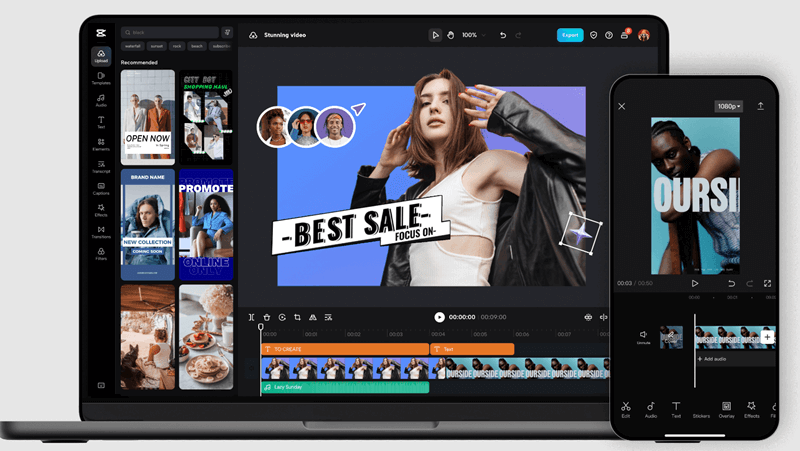
Sebelum kita bahas tutorial cara bikin mini vlog di CapCut, di sini saya mau jelaskan sedikit mengenai perbedaan CapCut versi aplikasi (baik PC maupun HP) dengan versi website-nya. Kira-kira, manakah yang lebih worth to try, ya?
CapCut Versi Aplikasi
Ada beberapa kelebihan yang bisa kamu dapatkan ketika menggunakan CapCut versi aplikasi, dan kelebihan ini mungkin tidak akan kamu temukan di versi wbesite. Kelebihan tersebut adalah:
Kemudahan Akses dan Penggunaan
CapCut versi aplikasi dirancang untuk digunakan di perangkat mobile seperti smartphone dan tablet sehingga bakal memudahkan kamu untuk mengedit video kapan saja dan di mana saja tanpa perlu bergantung pada komputer. Intinya versi aplikasi dibuat sesimpel mungkin agar kamu tidak perlu repot buka laptop.
Fitur Editing yang Lengkap
CapCut versi aplikasi juga menyediakan fitur editing yang cukup lengkap seperti trimming, cutting, adding text, filters, dan efek transisi. Kamu juga bisa menambahkan musik dari library bawaan atau musik yang ada di HP kamu sendiri.
Bisa Diakses secara Offline
Salah satu keunggulan CapCut versi aplikasi adalah kemampuannya untuk digunakan secara offline. Kamu tidak perlu koneksi internet untuk mengedit video sehingga versi aplikasi ini lebih fleksibel untuk digunakan di mana pun dan dalam situasi apapun.
Interface yang Simple
Aplikasi ini dioptimalkan untuk perangkat mobile, sehingga antarmuka dan navigasinya dirancang agar mudah digunakan lewat jari-jari saja. Ini memudahkan proses editing menjadi lebih intuitif dan cepat.
CapCut Versi Website
Berbeda dengan versi aplikasi, kalau versi website ini menurut saya lebih terbatas penggunaannya. Tetapi, kamu tidak perlu menginstall aplikasi dan bahkan bisa diakses oleh perangkat apapun. Mari telisik kelebihannya:
Akses dari Berbagai Perangkat
CapCut versi website bisa diakses dan untuk mengedit video menggunakan komputer atau laptop sehingga memberikan fleksibilitas dalam penggunaan perangkat yang lebih besar dan layar yang lebih luas. Dengan begitu, kamu bisa mengedit dengan lebih presisi.
Tidak Perlu Install Aplikasi
Untuk menggunakan versi website, kamu hanya perlu mengaksesnya melalui browser tanpa perlu menginstal aplikasi tambahan. Sangat cocok bagi kamu yang memiliki keterbatasan ruang penyimpanan di perangkat.
Harus Selalu Online
Berbeda dengan versi aplikasi, versi website memerlukan koneksi internet yang stabil untuk mengakses dan mengedit video sehingga ini menjadi keterbatasan jika kamu sering berada di area dengan koneksi internet yang tidak stabil.
Memilih antara CapCut versi aplikasi dan versi website tergantung pada kebutuhan dan preferensimu. Jika kamu mencari fleksibilitas dan kemudahan penggunaan secara mobile, maka versi aplikasi adalah pilihan yang tepat.
Namun, jika kamu membutuhkan layar yang lebih besar dan fitur kolaborasi, versi website bisa menjadi solusi terbaik. Keduanya menawarkan keunggulan masing-masing yang bisa disesuaikan dengan cara kamu bekerja dalam mengedit video.
Cara Bikin Mini Vlog di CapCut Website
Oke, kini saatnya kita coba cara bikin mini vlog di CapCut via website. Kamu tidak perlu banyak edit kok, hanya perlu masukkan video-video yang sudah ada lalu videonya pun langsung jadi. Mari kita lihat detail dari tutorial cara bikin mini vlog di CapCut!
1. Langkah pertama cara bikin mini vlog di CapCut adalah mengakses website CapCut-nya. Kamu bisa klik di sini untuk akses website CapCut. Fyi, di dalam website tersebut kamu juga bisa download aplikasi CapCut juga untuk berbagai perangkat.
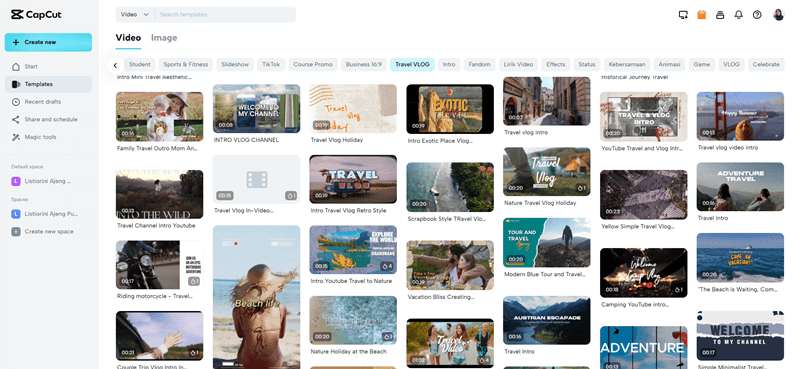
2. Kemudian, kamu bisa masuk ke website CapCut, dan pilihlah bagian Create New.
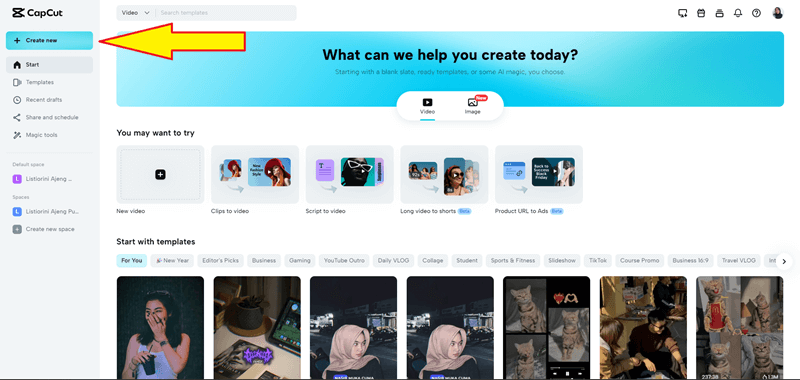
3. Lalu, CapCut bakal memberikan banyak pilihan template. Untuk cara bikin mini vlog di CapCut, kamu bisa cari kata kunci “mini vlog”, nanti banyak template khusus mini vlog.
4. Kemudian, kamu bisa pilih salah satu template-nya dan klik bagian Use this template.
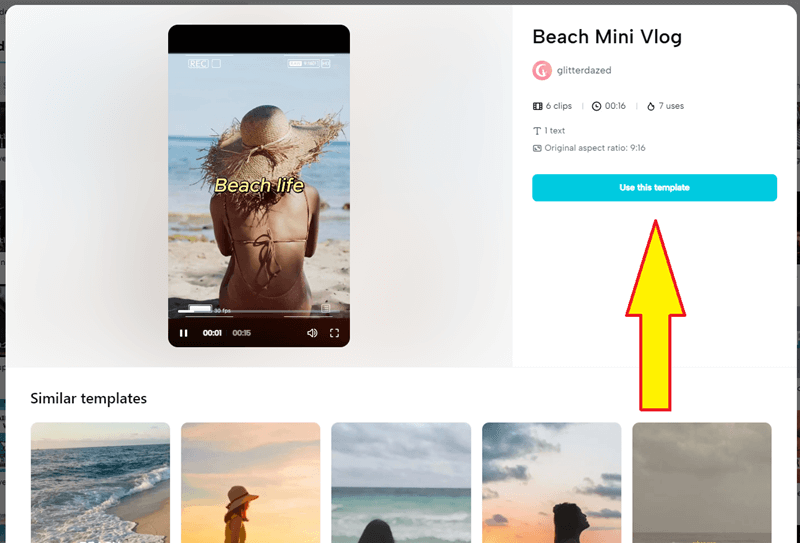
5. Nah, sekarang kamu hanya perlu masukkan video yang mau dijadikan mini vlog. Klik Upload atau drag and drop video yang kamu punya.
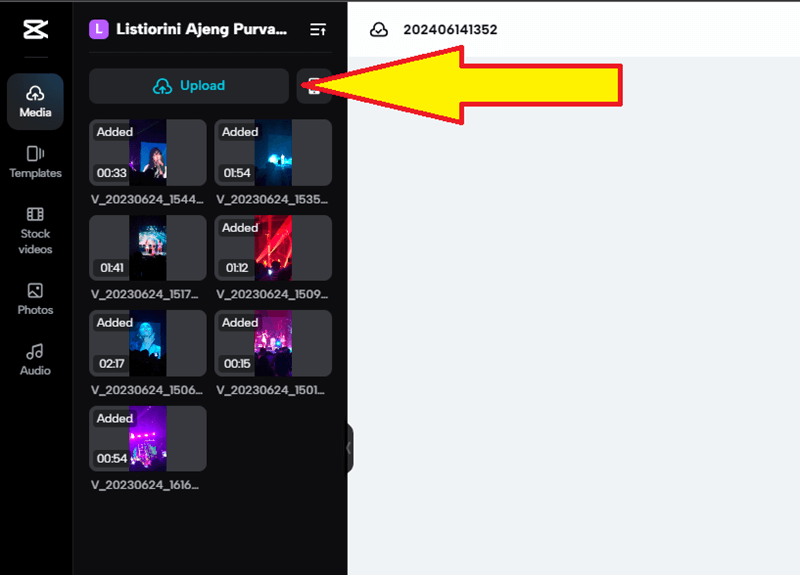
6. Sekarang kamu bisa manfaatkan semua fitur mengedit videonya. Untuk fiturnya disediakan di bagian kiri dan kanan. Di sini, kamu bisa mengganti teks termasuk font, tata letak, ukuran, warna dan lainnya. Kamu juga bisa ganti musik, dan lainnya.
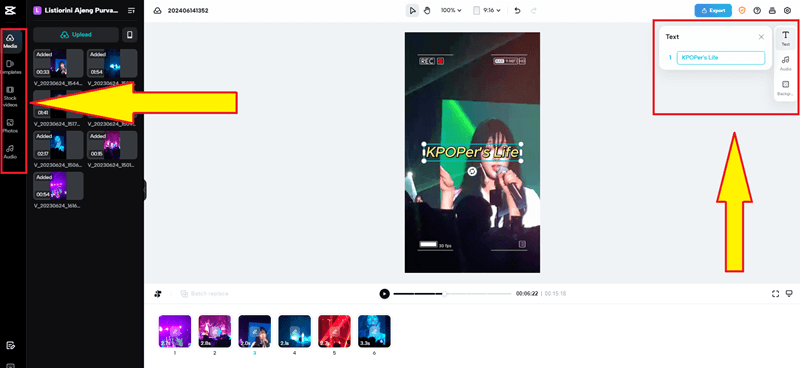
7. Jika sudah selesai mengedit, silakan langsung simpan videonya dengan klik Export yang ada di pojok kanan atas. Nah, kamu bisa pilih mau langsung share ke sosial media atau mengunduhnya dengan klik Download.
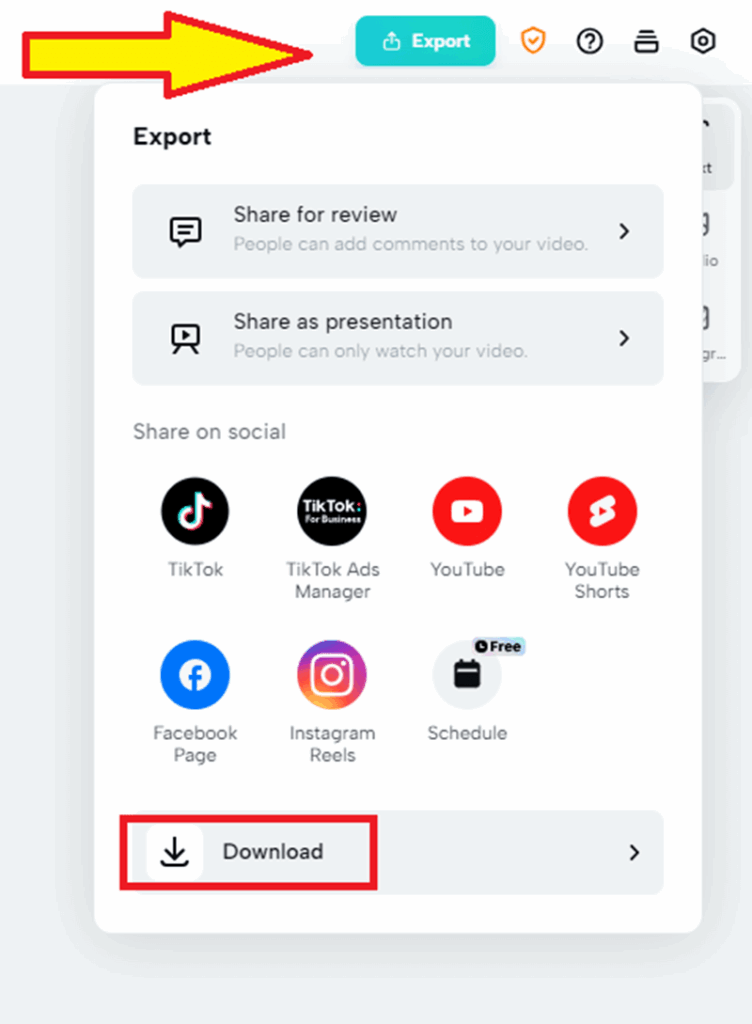
Selesai, kini kamu sudah berhasil mengikuti tutorial lengkap cara bikin mini vlog di CapCut. Saya akui, memang cara mengedit dan membuat video di CapCut versi website ini agak terbatas. Saya pikir akan selengkap Canva, tapi ternyata tidak.
Namun, cara bikin mini vlog di CapCut ini adalah opsi bagus jika ternyata ruang penyimpanan di HP atau PC kamu penuh, tetapi kamu masih tetap ingin memproduksi video. Template-nya juga cukup banyak dan variatif..
Tips Edit Mini Vlog yang Bagus
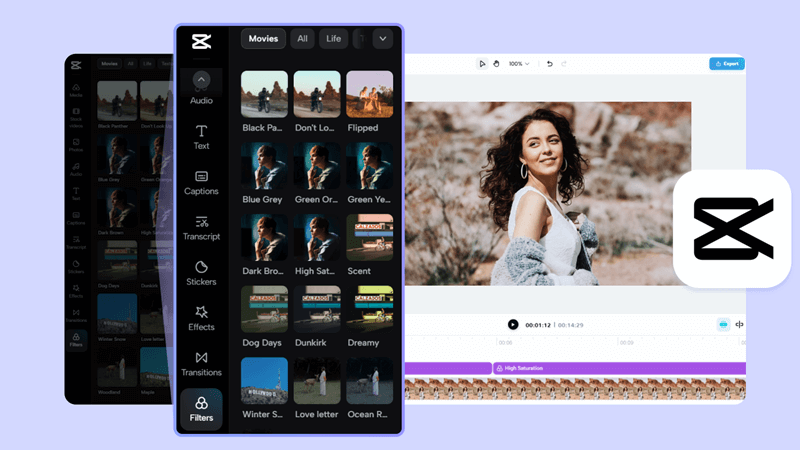
Nah, untuk bisa menghasilkan mini vlog yang berkualitas sehingga akhirnya bisa menarik minat audiens, kamu bisa coba beberapa tips yang akan kami bagikan ini untuk diterapkan ketika kamu bikin mini vlog. Apa saja tipsnya?
- Rencanakan alur cerita dengan menentukan bagian pembuka, inti, dan penutup sebelum mulai mengedit.
- Potong klip yang tidak perlu untuk membuat vlog singkat dan padat dengan menghapus bagian yang tidak relevan.
- Gunakan transisi yang halus seperti fade atau cut untuk menjaga kelancaran cerita.
- Tambahkan musik yang sesuai dengan tema dan pastikan volume tidak mengganggu audio utama.
- Manfaatkan efek dan filter sebaik mungkinuntuk menambah nilai estetika tanpa berlebihan.
- Sertakan teks dan grafis untuk judul, keterangan, atau poin penting agar informasi lebih jelas.
- Sesuaikan warna dan pencahayaan dengan melakukan color grading untuk konsistensi warna dan pencahayaan.
- Review dan revisi vlog untuk memastikan tidak ada kesalahan, lakukan revisi jika perlu.
- Simpan hasil editan dalam resolusi tinggi sesuai platform yang digunakan.
Dengan mengikuti tips dan langkah-langkah di atas, siapa tahu kamu bisa menghasilkan mini vlog yang viral di mana-mana. Selain itu, kualitas video, seperti resolusi video pun tidak boleh diabaikan, ya.
Kesimpulan
Jadi pada intinya, untuk membuat mini vlog lewat CapCut itu sangat mudah, apalagi sekarang CapCut via website tidak perlu membuatmu repot menginstall aplikasinya sehingga menghemat ruang penyimpanan di perangkatmu.
Template yang diberikan juga sangat beragam sehingga kamu bisa memilih sesuai dengan tema mini vlog yang kamu perlukan. Kamu juga bisa menambah teks, musik, bahkan menambah filter untuk menyesuaikan mood dari mini vlog yang kamu buat.
Apakah kamu mau coba bikin mini vlog di CapCut Website? Atau, kamu punya saran lain? Yuk, kita diskusikan semuanya di kolom komentar!














